Jste unaveni z pomalé rychlosti převodu videa? Chcete snadno zvýšit rychlost převodu? Dobrý konvertorový program nemusí stačit, potřebujete Intel Quick Sync Video technika. Někteří uživatelé nemusí vědět, co je technologie Intel Quick Sync Video, natož, jak ji nastavit, aby se proces převodu urychlil.

Naštěstí jsme v tomto článku představili technologii Intel Quick Sync Video podrobně pro vás, stejně jako způsob, jak ji nastavit. Můžete také vědět, jak převádět videa pomocí některých dobrých převodníků pomocí technologie Intel Quick Sync Video v tom, co jsme zmínili.
Intel Quick Sync Video je hardwarová technologie kódování a dekódování videa společnosti Intel, která je integrována do některých procesorů Intel s vestavěnou grafikou HD Graphics. Intel vložil do obvodů grafického procesoru rychle enkódovat a dekódovat digitální video, než se spoléhat na procesor počítače.
Tato technologie je mimořádně výhodná pro ty, kteří potřebují vytvářet disky DVD nebo Blu-ray, vytvářet a upravovat videa 3D, konvertovat videosoubory 2D do formátu 3D a konvertovat video do přenosného přehrávače médií a nahrávat do oblíbených lokalit sociálních sítí. může ušetřit spoustu času.
Quick Sync, stejně jako jiné hardwarově akcelerované technologie kódování videa, poskytuje výsledky nižší kvality než u kodérů s CPU. Rychlost má přednost před kvalitou.
Testovaná některými programátory, jako je Aiseesoft Video Converter Ultimate, rychlost převodu softwaru pomocí technologie Intel Quick Sync Video je 2.5krát rychlejší než starý software. Následující obrázek ukazuje všechna data v detailech.
| Trvání (s) | Bez technologie Intel Quick Sync Video (sec) | Technologie Intel Quick Sync Video (sec) | |
|---|---|---|---|
| AVI na HD MP4 | 290 | 272 | 90 |
| M2TS na HD MP4 | 148 | 148 | 59 |
| MKV až HD MP4 | 452 | 405 | 162 |
| TS do HD MP4 | 1382 | 1335 | 512 |
U stolních počítačů s procesory Intel® podporujícími technologii Intel® Quick Sync Video a nainstalovanou grafickou kartou NVIDIA nebo AMD PCI-E tento návod popisuje, jak nastavit Intel® Quick Sync Video na stolním počítači bez nutnosti připojení monitoru k technologii Intel HD. grafická karta.
Krok 1 Povolte grafickou kartu Intel v ovladačích BIOS & Install
Zkontrolujte uživatelskou příručku k PC BIOS nebo pokyny, abyste zjistili, jak povolit integrovanou grafickou kartu Intel (iGPU). Povolte grafiku Intel a uložte změny systému BIOS.
Nainstalujte prosím nejnovější grafické ovladače Intel, které jsou k dispozici pro váš model grafické karty Intel HD.
Krok 2 Otevřete nastavení rozlišení obrazovky systému Windows
Klikněte pravým tlačítkem myši na prázdné místo na ploše a vyberte nabídku Rozlišení obrazovky.
Kliknutím na tlačítko Zjistit zjistíte neaktivní video výstupy.

Krok 3 Vynucení zobrazení na výstupu grafické karty Intel® HD
Vyberte detekovaný výstup zobrazení pro Intel® HD Graphics a v rozbalovací nabídce Více zobrazení vyberte možnost „Zkuste se přesto připojit k VGA“.
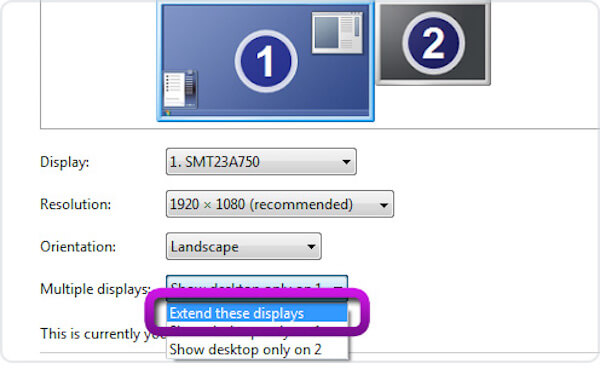
Předtím, než provedete další změny, klikněte na tlačítko Použít.
Krok 4 Rozšiřte zobrazení
Vyberte hlavní displej a v rozevírací nabídce Více displejů vyberte možnost Rozšíření těchto displejů.

Klikněte na tlačítko Použít a ponechat změny.
Krok 5 Zavřít nastavení rozlišení obrazovky
Nastavení zobrazení by mělo vypadat podobně jako na obrázku níže. Klepnutím na tlačítko OK zavřete nastavení rozlišení obrazovky.

Krok 6 Restartujte náš program
Nyní spusťte program převaděče a můžete použít Intel akceleraci.
Po úspěšném nastavení technologie Intel Quick Sync Video v počítači můžete spustit program převaděče a užít si vysokou rychlost převodu. Chcete-li převést video pomocí technologie Intel Quick Sync Video, doporučujeme Aiseesoft Video Converter Ultimate tobě. Je to perfektní společník, kterého miluje více než 100 milionů zákazníků po celém světě. O tomto softwaru se můžete dozvědět více v následujícím textu.
Podle následujících kroků se dozvíte, jak převádět videa pomocí tohoto převaděče pomocí technologie Intel Quick Sync Video.
Krok 1 Stáhněte a spusťte Video Converter Ultimate
Pokud již Aiseesoft Video Converter Ultimate stahujete do svého počítače, spusťte jej pro přípravu. Pokud ne, nejdřív si jej stáhněte na oficiální webovou stránku Aiseesoft. Předtím se ujistěte, že jste nastavili technologii Intel Quick Sync Video.

Krok 2 Přidejte soubory a zvolte formát
Nyní můžete kliknutím na tlačítko Přidat soubor nahrát video, které chcete převést do jiných formátů. Potom můžete vybrat výstupní formát v profilu. Můžete také upravit své video, jak chcete.

Krok 3 Převod videa pomocí Intel Quick Sync Video
Klikněte na Procházet a definujte výstupní složku, do které bude převedené nebo roztrhané video dočasně uloženo. Poté, co je vše nastaveno, můžete kliknout na tlačítko Převést a vychutnat si vysokou rychlost převodu pomocí technologie Intel Quick Sync Video.

Chcete-li převádět videa zdarma, můžete zkusit Aiseesoft Free Video Converter. Jedná se o zcela bezplatný software, který poskytuje výkonné funkce pro převod a úpravu videí. Můžete jej také použít ke zvýšení kvality videa čtyřmi způsoby. Chcete-li stáhnout online video pro přehrávání, plynule nahrávat video a audio, můžete jej použít k dosažení svého cíle. Následuje podrobný průvodce, jak používat tento software k převodu videa pomocí technologie Intel Quick Sync Video.
Krok 1 Stáhněte a otevřete v počítači Aiseesoft Free Video Converter. A než začnete tuto konverzi, musíte nastavit technologii Intel Quick Sync Video tech.
Krok 2 Kliknutím na Přidat soubor nahrajte soubor, který chcete převést. Poté zvolte vhodný formát výstupu.

Krok 3 Můžete také upravit své video. Poté vyberte cílovou složku a uložte ji. Klepnutím na Převést zahájíte tuto konverzi vysokou rychlostí.
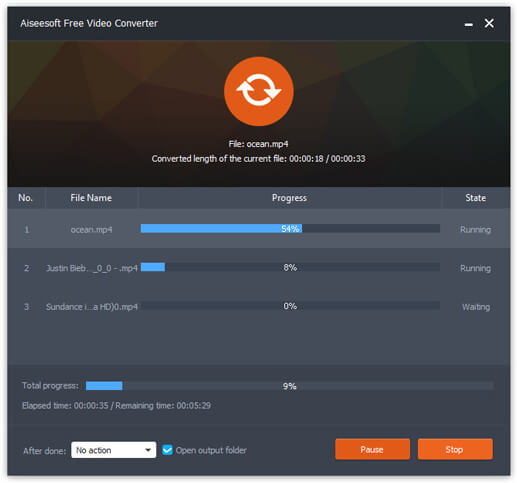
Pokud chcete převádět videa online, technologie Intel Quick Sync Video může také zvýšit rychlost převodu. Zde bereme jako příklad online převodník Zamzar. Chcete-li převádět videa online, postupujte podle následujících kroků.
Krok 1 Nejprve vyberte soubory nebo URL, které chcete převést. Můžete kliknout na Vybrat soubory nebo přetáhnout soubory na tuto webovou stránku.
Krok 2 V rozevíracím seznamu vyberte požadovaný formát.
Krok 3 Zadejte svou e-mailovou adresu pro příjem převedených souborů.
Krok 4 Po odsouhlasení podmínek můžete kliknout na tlačítko Převést a začít převádět videa vysokou rychlostí pomocí technologie Intel Quick Sync Video.
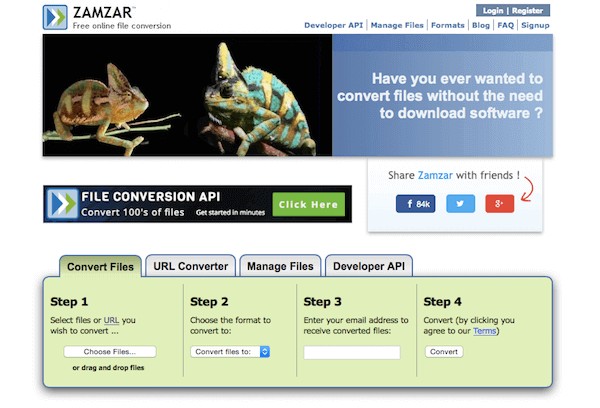
Po přečtení tohoto článku musíte jasně vědět o technologii Intel Quick Sync Video a jak ji nastavit. Pomocí této technologie můžete také vědět, jak převádět videa pomocí dobrých převodníků. Doufám, že můžete získat něco užitečného z tohoto článku.